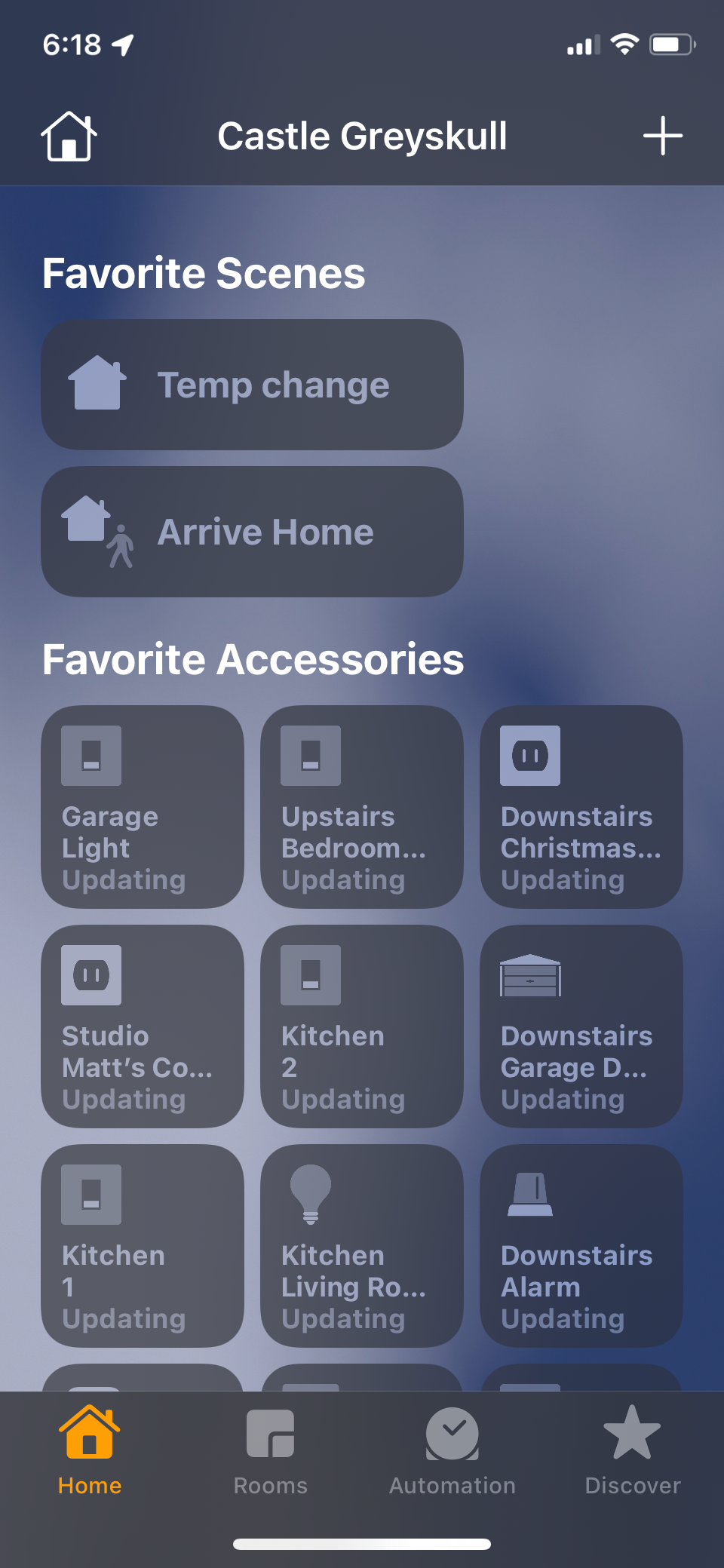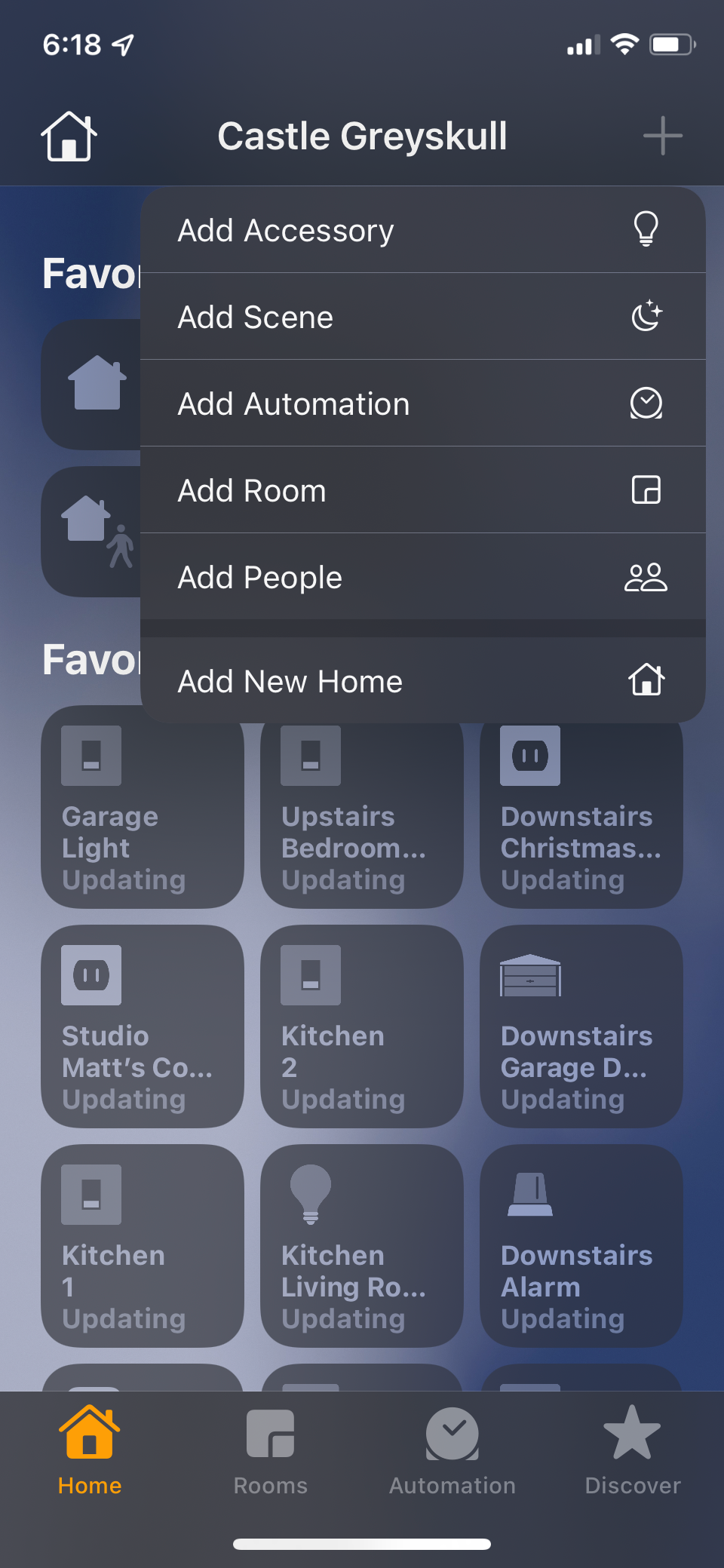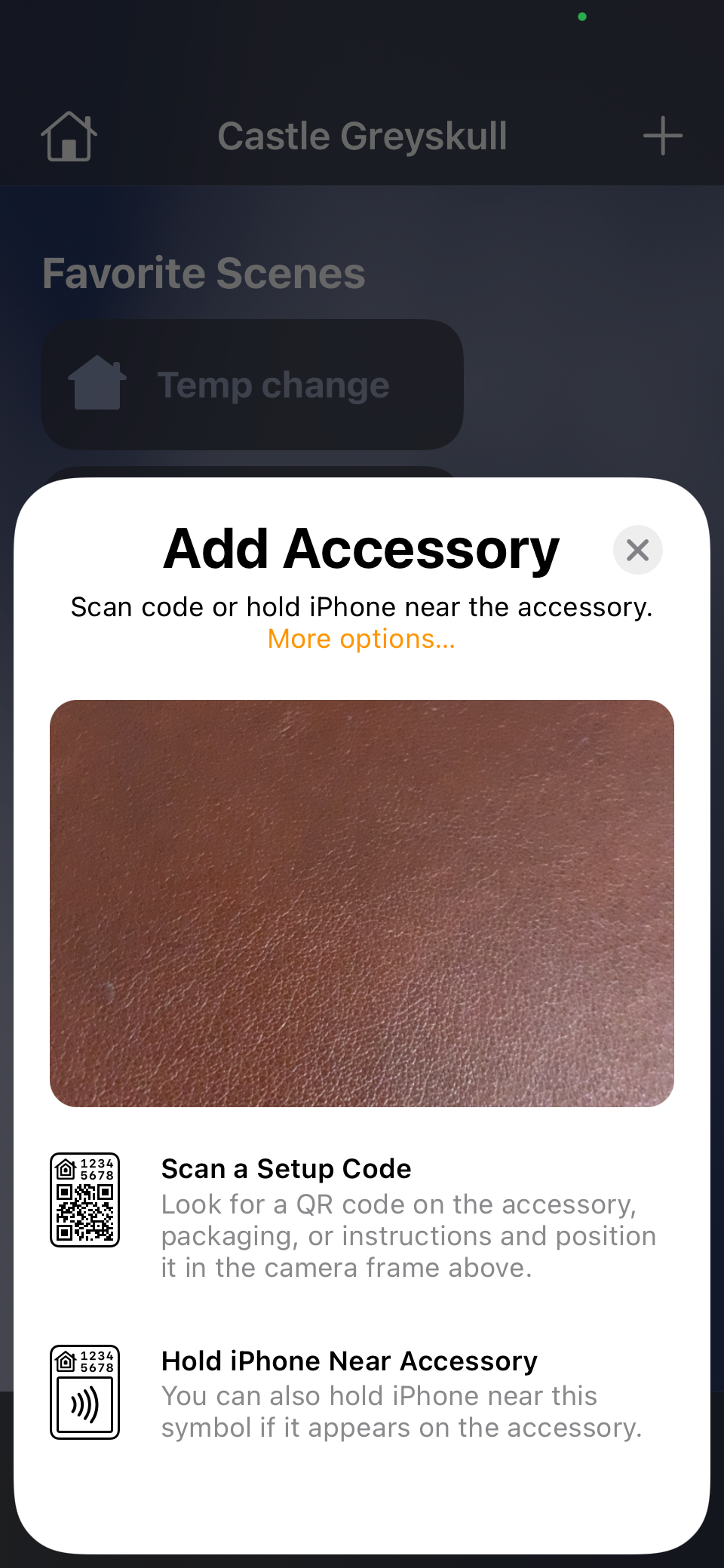از Raspberry Pi یدکی برای کنترل خانه هوشمند خود با Homebridge استفاده کنید.
در حالی که می توانید چندین پروژه برجسته با Raspberry Pi خود بسازید، یکی از مفیدترین آنها راه اندازی سرور Homebridge است. Homebridge امکان پشتیبانی از HomeKit را برای دستگاههایی که به صورت بومی در Apple Home پشتیبانی نمیشوند را فراهم میکند.
با Homebridge، میتوانید از Apple HomeKit با دستگاههایی مانند دوربینهای Nest و Nest، دوربینهای Ring و زنگ در، سوئیچهای TP-Link Kasa، دستگاههای Belkin WeMo و حتی خودروی Tesla خود استفاده کنید. امروز، ما به شما نشان می دهیم که چگونه می توانید Homebridge را با استفاده از Raspberry Pi در خانه هوشمند خود کار کنید.
هوم بریج چیست؟
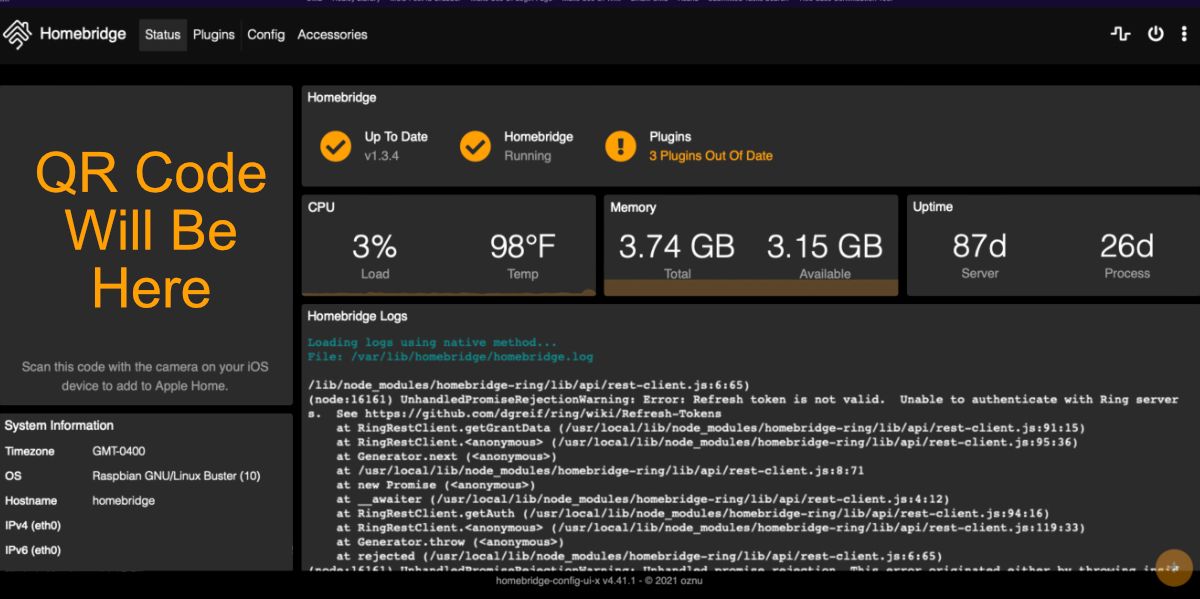
Homebridge یک سرور منبع باز سبک وزن است که روی Node.js اجرا می شود. عملکرد اصلی آن شبیه سازی iOS HomeKit API است. به عبارت ساده، دستگاه های هوشمند خانه شما از طریق پلاگین ها با Homebridge صحبت می کنند و Homebridge آن اطلاعات را به Apple HomeKit منتقل می کند. HomeKit، به نوبه خود، اطلاعات را به Homebridge منتقل می کند، که سپس دستگاه های هوشمند شما را کنترل می کند.
این ارتباط به کاربران این امکان را میدهد تا از طریق Apple Home دستگاههایی را که نمیتوانند به صورت بومی کنترل کنند، کار کنند. این امر فرصت های زیادی را برای افرادی که به دنبال سفارشی سازی خانه هوشمند خود هستند باز می کند. علاوه بر این، رابط کاربری بصری است، نرم افزار رایگان است، و راه اندازی Homebridge کمتر از یک ساعت طول می کشد.
پس از پیکربندی Homebridge، همه دستگاههای شما در رابط Apple Home قابل مشاهده خواهند بود و باید مانند هر دستگاه هوشمند دیگری که در حال حاضر از HomeKit پشتیبانی میکند، عمل کنند. همچنین زمانی که دستگاهی آفلاین است، اعلانهایی دریافت خواهید کرد و میتوانید اتوماسیونهای سفارشیسازی شده را تنظیم کنید.
برای مثال، اگر میخواهید با خروج آخرین نفر از خانه، همه چراغها خاموش شوند، Homebridge این امکان را فراهم میکند. Homebridge همچنین در را به روی بسیاری از عملکردهای میانبر اپل باز می کند و اتوماسیون تقریباً بی حد و حصری را ارائه می دهد.
آنچه برای این پروژه نیاز دارید

برای کارکردن Homebridge به چند آیتم نیاز دارید. آن ها هستند:
- Raspberry Pi (3B یا بهتر)
- کارت microSD (64 گیگابایت یا بیشتر)
- تصویر رسمی Homebridge Raspberry Pi
- یک کامپیوتر با اتصال به اینترنت
- یک برنامه اچر مانند balenaEtcher یا رسمی Raspberry Pi Imager
مطالب مرتبط: چگونه یک سیستم عامل را روی Raspberry Pi خود نصب کنیم
تصویر رسمی Homebridge را دانلود و نصب کنید
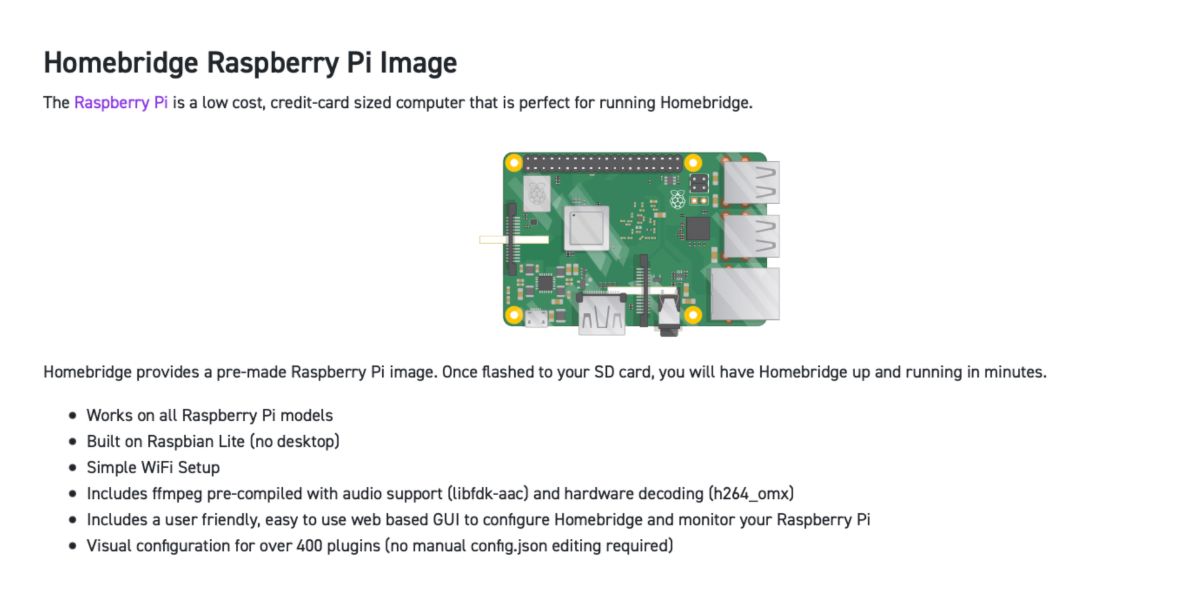
چهار مرحله برای نصب تصویر رسمی Homebridge با balenaEtcher وجود دارد. آن ها هستند:
- تصویر رسمی Homebridge Raspberry Pi را دانلود کنید
- کارت microSD خود را در رایانه خود قرار دهید و balenaEtcher را باز کنید.
- فایل تصویری خود را انتخاب کنید. این فایل تصویر Homebridge است که دانلود کردید.
- هدف خود را که کارت microSD شماست انتخاب کنید و روی Flash ضربه بزنید!
فرآیند فلش کردن تصویر فقط باید چند دقیقه طول بکشد. هنگامی که اچر به پایان رسید، کارت microSD خود را خارج کنید و آن را در اسلات کارت microSD در Raspberry Pi خود قرار دهید (قبل از نصب مطمئن شوید که خاموش است). سپس برای ادامه، Pi خود را روشن کنید.
به Raspberry Pi متصل شده و به روز رسانی کنید
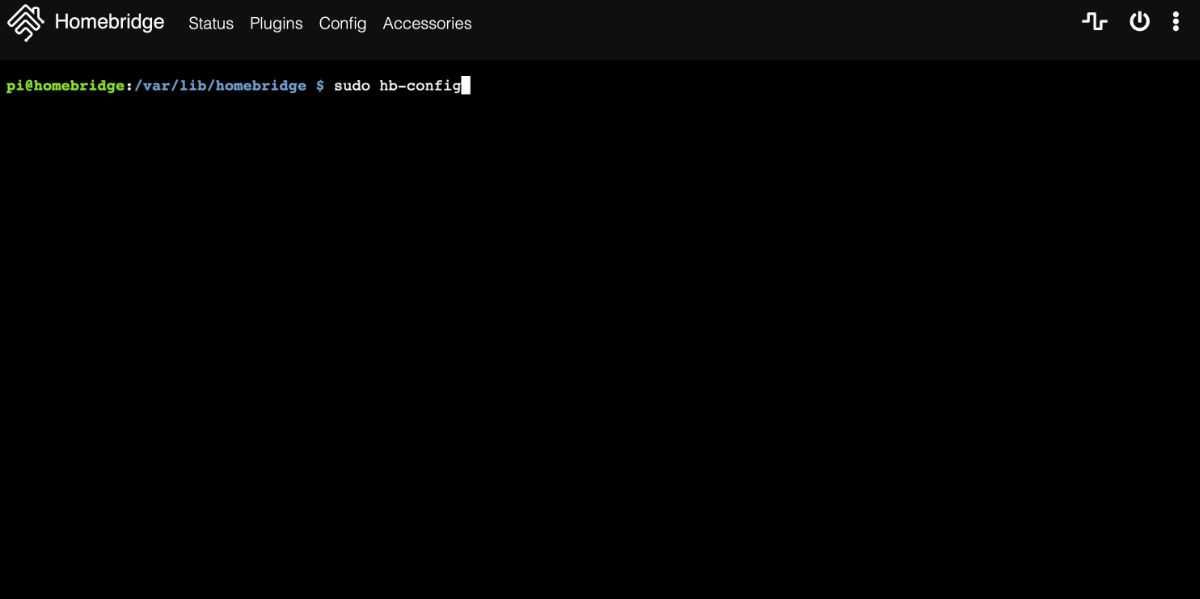
پس از روشن شدن Pi، به رایانه خود برگردید و یک مرورگر وب باز کنید. به homebridge.local بروید. اگر از شما درخواست ورود و رمز عبور داده شد، ورود به سیستم: admin و رمز عبور: admin است.
سایت باید پیکربندی Homebridge را بارگیری کند. این فرآیند ممکن است چند دقیقه طول بکشد و Homebridge نیز هرگونه بهروزرسانی را بررسی و نصب میکند.
در مرحله بعد، می خواهید مطمئن شوید که نسخه Node.js شما جدیدترین است. در گوشه سمت راست بالای صفحه، سه نقطه عمودی را مشاهده خواهید کرد. روی آن نقاط کلیک کنید و یک منوی همبرگر باید ظاهر شود. روی Terminal کلیک کنید و صفحه به خط فرمان تغییر می کند.
در خط فرمان تایپ کنید:
sudo hb-config
این دستور پنجره ای باز می کند که در آن می توانید Upgrade Node.js را به آخرین نسخه LTS انتخاب کنید. پس از انتخاب، نصب Node.js به روز می شود، یا پیامی دریافت خواهید کرد که نسخه از قبل جاری است. خودشه! Homebridge اکنون نصب شده است.
تغییر رمز عبور پیش فرض Homebridge
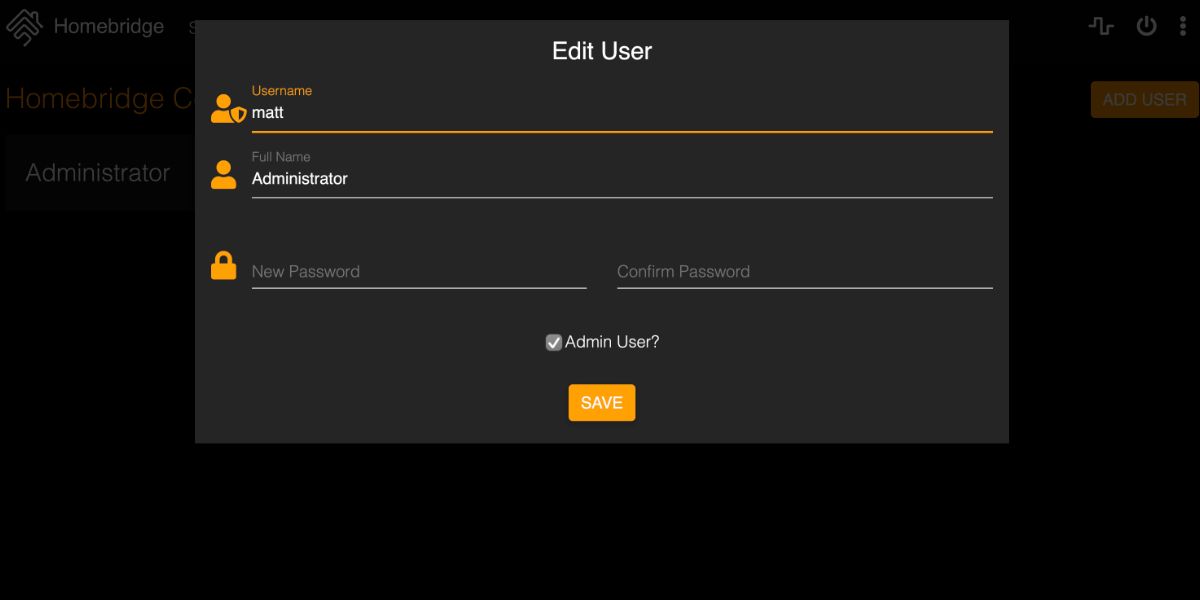
یکی از اولین کارهایی که باید انجام دهید این است که رمز عبور پیش فرض Homebridge را تغییر دهید. روی سه نقطه عمودی در گوشه سمت راست بالا کلیک کنید، سپس روی حسابهای کاربری کلیک کنید. روی Edit کلیک کنید. نام مدیر و رمز عبور را وارد کنید، سپس روی ذخیره کلیک کنید.
مطمئن شوید که این رمز عبور را ذخیره کرده اید زیرا اگر آن را گم کنید، نمی توانید وارد سرور Homebridge خود شوید مگر اینکه دوباره آن را نصب کنید.
جستجو برای پلاگین ها
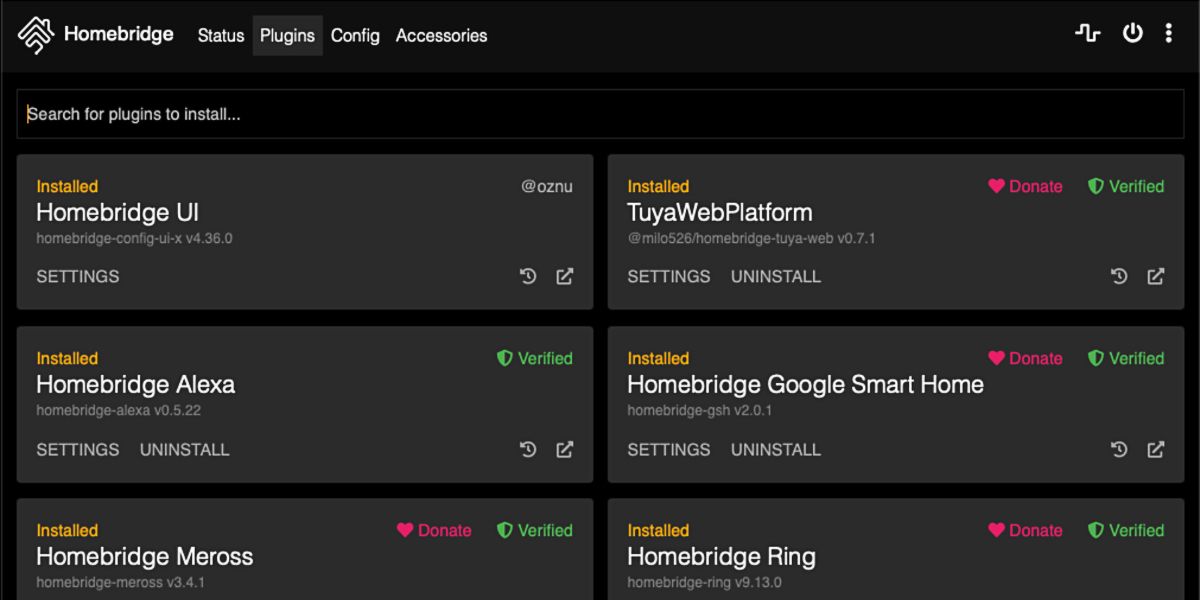
Homebridge از پلاگین ها برای برقراری ارتباط با دستگاه های شما استفاده می کند. برای نصب افزونه ها ابتدا روی منوی افزونه ها کلیک کنید. سپس نام افزونه را در کادر Search for plugins to install… تایپ کنید.
توصیه می کنیم فقط از افزونه هایی استفاده کنید که نماد سبز رنگ تایید شده را در کنار نصب خود دارند. تأیید شده به این معنی است که تیم پروژه Homebridge این افزونه ها را بررسی کرده است و آنها شرایط لازم را برای “تجربه کاربری بدون مشکل” برآورده می کنند.
بسیاری از این افزونه ها نیاز به پیکربندی دارند، اما هر کدام باید راهنمای کاربر دقیقی داشته باشند تا شما را در این فرآیند راهنمایی کنند. پلاگین های نصب شده معمولاً یکسان به نظر می رسند. در صفحه افزونه، تنظیمات را در زیر نام هر افزونه مشاهده خواهید کرد. اگر کلمه UPDATE در کنار تنظیمات ظاهر شود، افزونه یک به روز رسانی در دسترس دارد.
همچنین نماد آچار را در سمت راست «جعبه» افزونه خواهید دید. این آچار به شما این امکان را می دهد که اگر با افزونه مشکل دارید، به نسخه قبلی برگردید. در نهایت، نماد سمت راست افراطی، که شبیه یک کادر با یک فلش به سمت بالا و سمت راست است، به GitHub readme رسمی برای آن افزونه پیوند مییابد. با کلیک بر روی این پیوند میتوانید اطلاعات بیشتری در مورد پیکربندی، بررسی پرسشهای متداول و مشاهده تاریخچه نسخه داشته باشید.
مطالب مرتبط: نحوه راه اندازی یک سرور Minecraft در Raspberry Pi
استفاده از Homebridge با HomeKit
اکنون که Homebridge را نصب کرده اید، می خواهید آن را طوری تنظیم کنید که با Apple HomeKit کار کند. در اینجا نحوه انجام این کار آمده است:
- برنامه Home را در دستگاه iOS خود باز کنید
- در گوشه بالا سمت راست، روی نماد + ضربه بزنید
- روی Add Accessory ضربه بزنید، سپس کد QR را که در داشبورد homebridge.local شما ظاهر میشود اسکن کنید.
اگر لوازم جانبی را پیکربندی نکرده اید یا افزونه ای اضافه نکرده اید، ممکن است پیامی مبنی بر تنظیم اضافی مورد نیاز دریافت کنید. نگران این پیام نباشید پس از نصب چند افزونه، پیام از بین خواهد رفت.
بهترین روش هامبریج
پس از مدتی استفاده از Homebridge، ممکن است متوجه شوید که افزونه های شما قدیمی هستند. توسعه دهندگان به طور مداوم پلاگین های خود را برای رفع اشکالات و بهبود عملکرد به روز می کنند، اما هیچ راهی برای اطلاع از بهبود این افزونه ها وجود ندارد.
یک بار در ماه، به کاربران توصیه می کنیم که وارد سرور Homebridge خود شده و افزونه های قدیمی را بررسی کنند. انجام این کار همه چیز را به روز نگه می دارد و می تواند مشکلات احتمالی نسخه های قدیمی را از بین ببرد. همچنین ایده خوبی است که سرور Homebridge را هر چند ماه یکبار راه اندازی مجدد کنید. اگر دستگاهی با HomeKit کار نمی کند، راه اندازی مجدد یکی از بهترین ترفندها برای رفع مشکلات است.
علاوه بر این، اگر متوجه متن قرمز یا زرد در فید داشبورد Homebridge خود شدید، احتمال خوبی وجود دارد که مشکلی پیش آمده باشد. در این موارد، باید افزونه متخلف را بهروزرسانی یا دوباره نصب کنید. همچنین ممکن است مجبور شوید برخی از گزینه های پیکربندی را تغییر دهید.
مطالب مرتبط: بهترین پروژه های Raspberry Pi برای مبتدیان
از نصب پل خانگی جدید خود لذت ببرید
Homebridge ابزاری قابل توجه برای اتوماسیون خانه هوشمند است. این به شما امکان می دهد دستگاه های ارزان قیمت را با استفاده از دستگاه های اپل که قبلاً دارید کنترل کنید. علاوه بر این، استفاده از این نرم افزار رایگان است، به طور گسترده در مکان هایی مانند GitHub پشتیبانی می شود و برای تنظیمات خانه های هوشمند فردی قابل تنظیم است.
با این حال، بهترین بخش این است که چقدر ساده است که با خانه هوشمند فعلی خود کار کنید. و با تصویر رسمی جدید Raspberry Pi، راه اندازی Homebridge ساده تر از همیشه است. بنابراین اگر Raspberry Pi یدکی دارید که گرد و غبار را جمع آوری می کند، Homebridge را امتحان کنید. ما فکر می کنیم از آن لذت خواهید برد.